Popravite izgorevanje zaslona na AMOLED ali LCD zaslonu
Miscellanea / / November 28, 2021
Zaslon je pomemben dejavnik, ki vpliva na našo odločitev za nakup določenega pametnega telefona. Težko je izbirati med AMOLED (ali OLED) in LCD. Čeprav je v zadnjem času večina vodilnih blagovnih znamk prešla na AMOLED, to še ne pomeni, da je brezhiben. Ena od zaskrbljujočih točk pri zaslonu AMOLED je vžgane slike ali slike duhov. Zasloni AMOLED se bodo v primerjavi z LCD-zasloni veliko pogosteje soočili s težavo vžganja zaslona, zadrževanja slike ali slik z duhovi. Tako ima slednji v debati med LCD in AMOLED na tem področju očitno slabost.
Zdaj morda še niste izkusili izgorevanja zaslona iz prve roke, vendar ga ima veliko uporabnikov Androida. Namesto, da vas ta novi izraz zmede in zmede in preden dovolite, da vpliva na vašo končno odločitev, je bolje, da spoznate celotno zgodbo. V tem članku bomo razpravljali o tem, kaj dejansko je vžiganje zaslona in ali ga lahko popravite ali ne. Torej, brez nadaljnjega odlašanja začnimo.
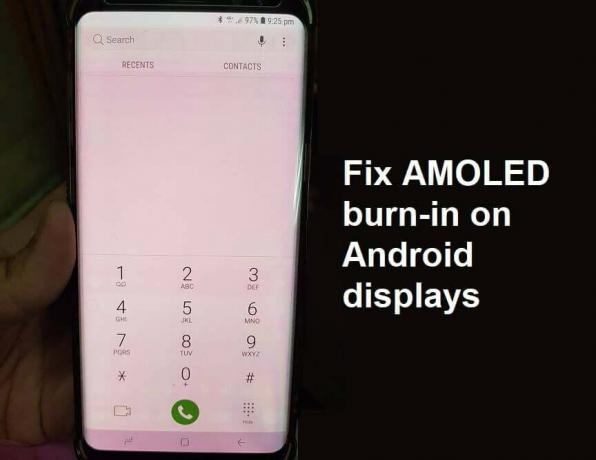
Vsebina
- Popravite izgorevanje zaslona na AMOLED ali LCD zaslonu
- Kaj je izgorevanje zaslona?
- Kaj povzroča izgorevanje zaslona?
- Kakšni so preventivni ukrepi proti vnetju?
- Kako zaznati izgorelost zaslona?
- Kateri so različni popravki za izgorevanje zaslona?
- 1. način: Zmanjšajte svetlost in časovno omejitev zaslona
- 2. način: omogočite celozaslonski prikaz ali potopni način
- 3. način: nastavite črni zaslon kot ozadje
- 4. način: omogočite temni način
- 5. način: uporabite drugačen zaganjalnik
- 6. način: Uporabite prijazne ikone AMOLED
- 7. način: Uporabite AMOLED prijazno tipkovnico
- 8. način: Uporaba korektivne aplikacije
- Kaj storiti v primeru izgorevanja zaslona na LCD zaslonu?
Popravite izgorevanje zaslona na AMOLED ali LCD zaslonu
Kaj je izgorevanje zaslona?
Zagorevanje zaslona je stanje, pri katerem se zaradi nepravilne uporabe slikovnih pik trajno obarva zaslon. Znana je tudi kot slika duha, saj v tem stanju zamegljena slika ostane na zaslonu in se prekriva s trenutnim prikazanim elementom. Ko se statična slika uporablja na zaslonu dlje časa, se piksli težko preklopijo na novo sliko. Nekateri slikovni piki še vedno oddajajo isto barvo in tako je mogoče videti rahel obris prejšnje slike. Podobno je človeški nogi, ki se počuti mrtvo in se po daljšem sedenju ne more premikati. Ta pojav je znan tudi kot zadrževanje slike in je pogosta težava pri zaslonih OLED ali AMOLED. Da bi bolje razumeli ta pojav, moramo vedeti, kaj ga povzroča.
Kaj povzroča izgorevanje zaslona?
Zaslon pametnega telefona je sestavljen iz številnih slikovnih pik. Te slikovne pike se osvetlijo in tvorijo del slike. Zdaj so različne barve, ki jih vidite, oblikovane z mešanjem barv iz treh podpikslov zelene, rdeče in modre. Vsaka barva, ki jo vidite na zaslonu, nastane s kombinacijo teh treh podpikslov. Zdaj te podpiksle sčasoma propadajo in vsaka podpiksla ima drugačno življenjsko dobo. Rdeča je najbolj obstojna, sledi zelena in nato modra, ki je najšibkejša. Izgorevanje se pojavi zaradi oslabitve modre podpiksle.
Poleg tega piksli, ki se obsežneje uporabljajo, vzamejo na primer tiste, ki so odgovorni za ustvarjanje navigacijske plošče ali navigacijskih gumbov hitreje propadajo. Ko se prižganje začne, se običajno začne v navigacijskem območju zaslona. Te dotrajane slikovne pike ne morejo ustvariti barv slike tako dobre kot druge. Še vedno so zataknjeni na prejšnji sliki in to pušča sled slike na zaslonu. Območja zaslona, ki so običajno dolgo časa obtičala s statično sliko, se običajno obrabijo, podpiksle so v stanju stalne osvetlitve in nimajo možnosti za spreminjanje ali preklapljanje izklopljen. Ta področja niso več tako odzivna kot druga. Obrabljene slikovne pike so odgovorne tudi za variacijo v barvni reprodukciji med različnimi deli zaslona.
Kot smo že omenili, se podpiksli modre svetlobe obrabljajo hitreje kot rdeča in zelena. To je zato, ker mora modra svetloba, da bi proizvedla svetlobo določene intenzivnosti, svetiti svetleje od rdeče ali zelene, kar zahteva dodatno moč. Zaradi neprekinjenega vnosa presežne moči se modre luči hitreje obrabijo. Sčasoma začne zaslon OLED pridobivati rdečkast ali zelenkast odtenek. To je še en vidik vžiganja.
Kakšni so preventivni ukrepi proti vnetju?
Problem vžiganja so priznali vsi proizvajalci pametnih telefonov, ki uporabljajo zaslon OLED ali AMOLED. Vedo, da je težava posledica hitrejšega razpada modre podpiksle. Tako so poskusili različne inovativne rešitve, da bi se temu problemu izognili. Samsung je na primer začel uporabljati pentilno razporeditev podpikslov v vseh svojih telefonih z zaslonom AMOLED. Pri tej razporeditvi je modra podpiksla večja v primerjavi z rdečo in zeleno. To pomeni, da bi lahko proizvedel večjo intenzivnost z manjšo močjo. To bo podaljšalo življenjsko dobo modre podpiksle. Telefoni višjega cenovnega razreda uporabljajo tudi bolj kakovostne dolgotrajne LED diode, ki zagotavljajo, da do vžiganja ne pride kmalu.
Poleg tega so vgrajene funkcije programske opreme, ki preprečujejo vžiganje. Izdelki Android Wear so opremljeni z možnostjo »zaščite pred opeklinami«, ki jo je mogoče omogočiti, da preprečite izgorevanje. Ta sistem občasno premakne sliko, prikazano na zaslonu za nekaj slikovnih pik, da zagotovi, da ni prevelikega pritiska na posamezen piksel. Pametni telefoni, ki imajo funkcijo Always-on, uporabljajo isto tehniko za podaljšanje življenjske dobe naprave. Obstajajo tudi določeni preventivni ukrepi, ki jih lahko sprejmete na svojem koncu, da preprečite zagorevanje zaslona. O tem bomo razpravljali v naslednjem razdelku.

Kako zaznati izgorelost zaslona?
Zagorevanje zaslona poteka po fazah. Začne se z nekaj slikovnimi pikami tu in tam, nato pa se postopoma poškoduje vedno več področij zaslona. V zgodnjih fazah je skoraj nemogoče zaznati izgorelost, razen če na zaslonu gledate enobarvno barvo z največjo svetlostjo. Najlažji način za odkrivanje izgorelosti zaslona je uporaba preproste aplikacije za testiranje zaslona.
Ena najboljših aplikacij, ki so na voljo v trgovini Google Play, je Screen Test Hajime Namura. Ko prenesete in namestite aplikacijo, lahko takoj začnete s testiranjem. Vaš zaslon bo popolnoma napolnjen z enobarvno barvo, ki se spremeni, ko se dotaknete zaslona. V mešanici je tudi nekaj vzorcev in gradientov. Ti zasloni vam omogočajo, da preverite, ali obstaja kakšen dolgotrajen učinek, ko se barva spremeni ali je kateri del zaslona manj svetel od ostalih. Barvne variacije, mrtve slikovne pike, napačen zaslon so nekatere druge stvari, na katere morate biti pozorni med testiranjem. Če ne opazite nobene od teh stvari, potem vaša naprava nima vžiga. Če pa kaže znake vžiganja, obstajajo določeni popravki, ki vam lahko pomagajo preprečiti nadaljnjo škodo.
Kateri so različni popravki za izgorevanje zaslona?
Čeprav obstaja več aplikacij, ki trdijo, da obrnejo učinke izgorevanja zaslona, le redko delujejo. Nekateri od njih celo zažgejo preostale slikovne pike, da ustvarijo ravnovesje, vendar to nikakor ni dobro. To je zato, ker je izgorevanje zaslona trajna poškodba in ne morete storiti veliko. Če so določene slikovne pike poškodovane, jih ni mogoče popraviti. Vendar pa obstajajo določeni preventivni ukrepi, ki jih lahko sprejmete, da preprečite nadaljnjo škodo in preprečite, da bi izgorevanje zaslona zahtevalo več delov zaslona. Spodaj je seznam ukrepov, ki jih lahko sprejmete za podaljšanje življenjske dobe zaslona.
1. način: Zmanjšajte svetlost in časovno omejitev zaslona
Preprosta matematika je, da višja kot je svetlost, večja je energija, ki jo dovajajo slikovne pike. Zmanjšanje svetlosti vaše naprave bo zmanjšalo pretok energije do slikovnih pik in preprečilo njihovo kmalu obrabo. Prav tako lahko zmanjšate časovno omejitev zaslona, tako da se zaslon telefona izklopi, ko ni v uporabi, s čimer prihranite ne le energijo, ampak tudi povečate življenjsko dobo slikovnih pik.
1. Če želite zmanjšati svetlost, preprosto povlecite navzdol z obvestilne plošče in uporabite drsnik za svetlost v meniju za hitri dostop.
2. Če želite skrajšati časovno omejitev zaslona, odprite Nastavitve na vašem telefonu.

3. Zdaj tapnite na Zaslon možnost.
4. Kliknite na Možnost spanja in izberite a krajše trajanje možnost.
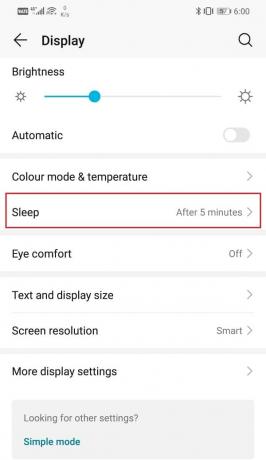

2. način: omogočite celozaslonski prikaz ali potopni način
Eno od območij, kjer se najprej pojavi vžiganje, je navigacijska plošča ali regija, dodeljena navigacijskim gumbom. To je zato, ker slikovne pike v tej regiji nenehno prikazujejo isto stvar. Edini način, da se izognete vžiganju zaslona, je, da se znebite trajne navigacijske plošče. To je mogoče samo v potopnem načinu ali celozaslonskem prikazu. Kot že ime pove, v tem načinu celoten zaslon zasede katera koli aplikacija, ki se trenutno izvaja, navigacijska plošča pa je skrita. Za dostop do navigacijske plošče morate povleči navzgor od spodaj. Omogočanje celozaslonskega prikaza za aplikacije omogoča, da se slikovne pike v zgornjem in spodnjem delu spremenijo, saj neka druga barva nadomesti fiksno statično sliko navigacijskih gumbov.
Vendar je ta nastavitev na voljo samo za izbrane naprave in aplikacije. V nastavitvah morate omogočiti nastavitev za posamezne aplikacije. Sledite spodnjim korakom, da vidite, kako:
1. Odprite nastavitve na telefonu, nato tapnite na Zaslon možnost.
2. Tukaj kliknite na Več nastavitev zaslona.

3. Zdaj tapnite na Celozaslonski prikaz možnost.
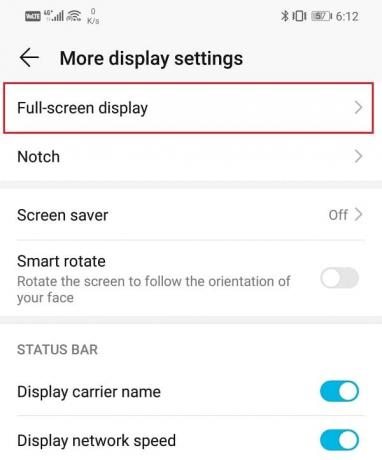
4. Po tem preprosto vklopite stikalo za različne aplikacije tam navedeni.
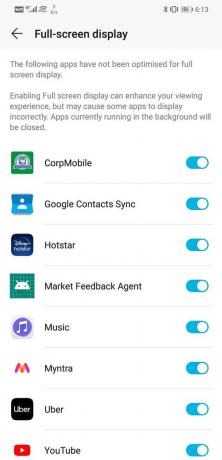
Če vaša naprava nima vgrajene nastavitve, lahko uporabite aplikacijo drugega proizvajalca, da omogočite celozaslonski prikaz. Prenesite in namestite GMD Immersive. Je brezplačna aplikacija, ki vam bo omogočila odstranitev navigacijskih plošč in plošč z obvestili, ko uporabljate aplikacijo.
3. način: nastavite črni zaslon kot ozadje
Črna barva je najmanj škodljiva za vaš zaslon. Zahteva minimalno osvetlitev in s tem podaljša življenjsko dobo slikovnih pik AMOLED zaslon. Uporaba črnega zaslona kot ozadja močno zmanjša možnosti vžiganje na AMOLED ali LCD zaslon. Preverite galerijo ozadij, če je enobarvna črna na voljo kot možnost, jo nastavite kot ozadje. Če uporabljate Android 8.0 ali novejši, boste to verjetno lahko storili.
Če pa to ni mogoče, lahko preprosto prenesete sliko črnega zaslona in jo nastavite kot ozadje. Prenesete lahko tudi aplikacijo drugega proizvajalca, ki se imenuje Barve ki ga je razvil Tim Clark, ki vam omogoča, da za ozadje nastavite enobarvne barve. Je brezplačna aplikacija in izjemno enostavna za uporabo. Preprosto izberite črno barvo s seznama barv in jo nastavite kot ozadje.
4. način: omogočite temni način
Če vaša naprava uporablja Android 8.0 ali novejši, ima morda temen način. Omogočite ta način, da ne samo prihranite energijo, ampak tudi zmanjšate pritisk na slikovne pike.
1. Odprite Nastavitve na svoji napravi, nato tapnite na Zaslon možnost.
2. Tukaj boste našli nastavitev za temni način.

3. Kliknite nanjo in nato vklopite stikalo, da omogočite temni način.
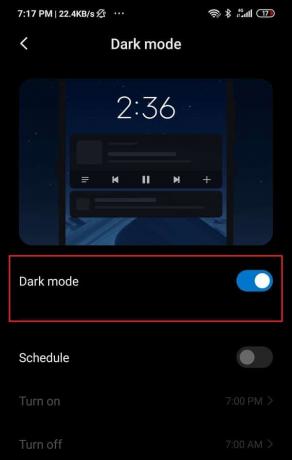
5. način: uporabite drugačen zaganjalnik
Če temni način ni na voljo v vaši napravi, se lahko odločite za drug zaganjalnik. Privzeti zaganjalnik, nameščen na vašem telefonu, ni najbolj primeren za zaslon AMOLED ali OLED, še posebej, če uporabljate standardni Android. To je zato, ker uporabljajo belo barvo v območju navigacijske plošče, ki je najbolj škodljiva za slikovne pike. Ti lahko prenesite in namestite Nova Launcher na vaši napravi. Je popolnoma brezplačen in ima veliko privlačnih in intuitivnih funkcij. Ne samo, da lahko preklopite na temnejše teme, ampak tudi eksperimentirate z različnimi možnostmi prilagajanja, ki so na voljo. Nadzirate lahko videz svojih ikon, predala za aplikacije, dodate kul prehode, omogočite kretnje in bližnjice itd.

6. način: Uporabite prijazne ikone AMOLED
Prenesite in namestite brezplačno aplikacijo, imenovano Minimalni paket ikon ki vam omogoča pretvorbo vaših ikon v temne in minimalistične, ki so idealne za zaslone AMOLED. Te ikone so manjše in imajo temnejšo temo. To pomeni, da se zdaj uporablja manjše število slikovnih pik, kar zmanjšuje možnosti za izgorevanje zaslona. Aplikacija je združljiva z večino zaganjalcev za Android, zato jo lahko poskusite.
7. način: Uporabite AMOLED prijazno tipkovnico
nekaj Android tipkovnice so boljši od drugih, ko gre za vpliv na slikovne pike na zaslonu. Tipkovnice s temnimi temami in tipkami v neonskih barvah so najbolj primerne za zaslone AMOLED. Ena najboljših aplikacij za tipkovnico, ki jo lahko uporabite v ta namen, je SwiftKey. Je brezplačna aplikacija in ima veliko vgrajenih tem in barvnih kombinacij. Najboljša tema, ki bi jo priporočali, se imenuje Buča. Ima črno obarvane tipke z neonsko oranžno pisavo.
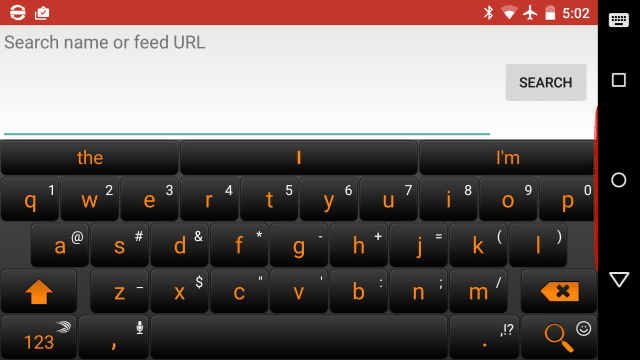
8. način: Uporaba korektivne aplikacije
Številne aplikacije v Trgovini Play trdijo, da lahko obrnejo učinke izgorevanja zaslona. Menda so sposobni popraviti že storjeno škodo. Čeprav smo navedli dejstvo, da je večina teh aplikacij neuporabnih, jih je nekaj, ki bi lahko bilo v pomoč. Prenesete lahko aplikacijo z imenom OLED orodja iz Trgovine Play. Ta aplikacija ima namensko orodje, imenovano Zmanjšanje vžiganja, ki ga lahko uporabite. Ponovno usposobi slikovne pike na vašem zaslonu, da poskuša obnoviti ravnotežje. Postopek vključuje kroženje slikovnih pik na zaslonu skozi različne primarne barve pri največji svetlosti, da jih ponastavite. Včasih to dejansko odpravi napako.
Za naprave iOS lahko prenesete Dr. OLED X. Deluje skoraj enako kot njegov kolega Android. Če pa ne želite prenesti nobene aplikacije, lahko obiščete tudi uradno spletno stran ScreenBurnFixer in uporabite barvne diapozitive in karirasti vzorec, ki so na voljo na spletnem mestu, da ponovno usposobite svoje slikovne pike.
Kaj storiti v primeru izgorevanja zaslona na LCD zaslonu?
Kot je bilo omenjeno zgoraj, je malo verjetno, da bo vžiganje zaslona potekalo na LCD zaslonu, vendar ni nemogoče. Tudi, če se na LCD zaslonu zgodi vžig zaslona, je poškodba večinoma trajna. Vendar pa obstaja aplikacija, ki se imenuje Vžgani brisalec LCD ki jih lahko prenesete in namestite na svojo napravo. Aplikacija deluje samo za naprave z LCD zaslonom. Za ponastavitev učinka vžganja preklopi slikovne pike LCD skozi različne barve z različno intenzivnostjo. Če ne deluje, morate obiskati servisni center in razmisliti o zamenjavi LCD zaslona.
Priporočeno:
- 8 načinov za odpravljanje težav s prenosom MMS-ja
- Kako ponastaviti katero koli napravo Android
Upam, da vam je bila zgornja vadnica v pomoč in vam je uspelo popravite izgorevanje zaslona na AMOLED ali LCD zaslonu vašega telefona Android. Če pa imate še vedno kakršna koli vprašanja, jih vprašajte v razdelku za komentarje.



